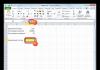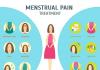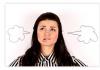Створення формул
Іноді сторінки сайту можуть містити математичні формули.Найчастіше формули створюються в спеціальних програмах зі створення формул і зберігаються як зображення, які можна вставити на веб-сторінку.
Нижче - деякі з програм створення математичних формул:
Simplexety
Simplexety v 7.1 (жовтень 2014 р.). Інтерфейс та довідка – на англ. мовою. Вага 6,56 Мб. Безкоштовна програма.
Працює в Windows 2K / XP / XP 64 bit / Vista / Vista 64 bit / 7 / 7 64 bit / 8 / 2003 /
Simplexety можна завантажити як самостійну програму або у складі програми Simplex Numerica.
Призначення програми - аналіз даних та математичні обчислення, редагування формул, складання графіків функцій.
MathType
MathType v 6.9 (1990 – 2013 рр.). Програма має англ. інтерфейс та довідку. Вага 12,1 Мб. Ціна 97 дол. Після 30 днів випробувань програма продовжить працювати, але втратить частину своєї функціональності (якщо не буде куплена).
Працює з Windows та Macintosh.
Редактор MathType призначений для створення математичних формул.
Програма проста в освоєнні та використанні.
Рекомендуємо
LibreOffice Math
LibreOffice Math v 4.2 (2000 – 2014 рр.). Інтерфейс та довідка - російською мовою.
LibreOffice Math входить у безкоштовний пакет програм LibreOffice .
LibreOffice Math – програма для створення математичних формул.
Open Office Math
Програми Microsoft - створення формул
Деякі програми, які входять до пакета Microsoft Office, мають функцію створення формул.
Це такі програми, як Microsoft Office Word, OneNote чи PowerPoint.
У цьому є як власні засоби створення формул, і можлива кооперація зі спец. програмами зі створення формул.
Formula Editor
Formula Editor – програма для створення формул для документів Google (Google Docs).
Formula Editor створює рівняння за допомогою інтерактивного текстового поля MathQuill або текстового поля LaTeX.
Створена формула вставляється у документ як зображення. Зображення рівняння в документі можуть бути відредаговані та повторно вставлені назад у документ.
Форматування інлайн працює лише з CodeCogs. Розміри шрифтів не працюють із CodeCogs.
Сторінка програми
Панель математичного введення
Панель математичного введення - складова операційної системи Windows.
Автор: Microsoft. Інтерфейс та довідка російською мовою.
Щоб відкрити панель (для Windows 7) - клацніть по значку Пуск (див. малюнок зліва) - Усі програми - Стандартні - Панель математичного введення,
Панель математичного введення використовує вбудований у Windows 7 розпізнавач математичних знаків для розпізнавання рукописних математичних виразів (на кшталт оптичного розпізнавання тексту MathType ). Розпізнаний математичний знак можна вставити у програму обробки тексту чи обчислень.
Програма погано розпізнає рукописний текст.
Програма написання математичних формул MathType.
MathType – це програма, яка допомагає вам створювати та вставляти математичні формули та рівняння у такі програми як Microsoft Word, PowerPoint та деякі інші.
MathType містить величезну колекцію математичних виразів і символів, які дозволять легко написати навіть найскладніше рівняння (понад 500 математичних символів і шаблонів: дроби, радикали, суми, інтеграли, твори, матриці, різні види квадратних і фігурних дужок). Вкладка з програмою може бути вбудована в інтерфейси програм Word і PowerPoint.
На відміну від інших редакторів, рівняння, отримані за допомогою MathType, автоматично вставляються у вигляді малюнка, що дозволяє переглядати їх навіть на тих комп'ютерах, на яких встановлена інша версія Microsoft Word або навіть там, де сам MathType не встановлений. Підтримка редагування вже вставлених формул доступна будь-якому користувачеві, у якого встановлено MathType. Програма автоматично вибирає шрифти, стиль, інтервал та розташування під час набору рівняння.
Формат: exe/zip (MathType v. 5.2 з русифікатором і keygen-ом)
Розмір: 4,4 Мб
Завантажити: drive.google
Примітка:
Листопад 2009р.
У розділі "Іспити, ЄДІ" набралося вже багато матеріалів для підготовки до ЄДІ 2010 з математики в новій редакції (без розділу А). Можливо багатьом вчителям (у кого ще немає) знадобиться програма для написання математичних формул, щоб створювати свої варіанти контрольних, перевірочних, самостійних, домашніх та інших робіт з використанням усіх доступних за допомогою Інтернету матеріалів.
Спочатку став дивитися в мережі, скачав 4 різні варіанти від 4 до 6 версій. Але все красиво лише в описах. То немає ключа, а без нього обрізає майже всі функції, то вимагає ще файлів, то зависає так, що тільки через "холодне" перезавантаження вибираєшся.
Довелося згадати, що у мене в самого року два тому був непоганий варіант MathType і від нього збереглися найкращі спогади. Залишилося лише його знайти.
Знайшов.
Виявилося це версія 5.2 з русифікатором та генератором ключа.
Зображення нагорі - це зроблений мною скріншотик саме з цього, запропонованого вам варіанта.
Завантажуємо файл. Розархівуємо. У папці клацаємо по додатку mtw52, погоджуємося з ліцензійною угодою, там поки все буде англійською, до речі, закрийте всі зайві програми, особливо Word. Ще через сторінку попросить вставити код унизу. Клацаємо по keygen, копіюємо і вставляємо побачений код. Ось, на мою думку, і все. Після закінчення інсталяції клацаємо по русифікатору Rus, там лише натискаємо далі і далі. Усі.
При першому відкритті Word-а запитає про макроси. Вказати, що це дозволяється. Програма з'явиться у Word-і у верхньому рядку. Щоб не муляла очі, її можна прикрити - правою кнопкою мишки, відкриється весь список, вона внизу, прибираємо галочку, або ставимо, коли потрібно.
Як працювати - навчитеся самі легко, є інструкція, правда англійською. Сенс один - у віконці MathType набираємо формулу, потім копіюємо та вставляємо в текст.
Часом багатьом представникам технічних професій є необхідністю розрахунку різних технічних карт та інших нюансів. Завдяки спеціальним технічних програмам можна розраховувати, малювати формули, графіки та інші графічні зображення. Курсові, практичні та лабораторні роботи можна доповнювати формулами зі спеціальних додатків на кшталт Маткат або редактора формул у Ворді 2010 2007 2016 2013 MS Word Equation 3.0
Як завантажити MS Word Equation
На жаль, на офіційному сайті компонент Microsoft, Equation 3.0не можна буде завантажити. Для того, щоб працювати в цій програмі, потрібно встановити версію Microsoft office від 2000 року. Нижче користувач може ознайомитись як виконувати редагування формул за допомогою компонента Equation 3.0
Як працювати із формулами?
Користувачеві необхідно додати об'єкт за допомогою діалогового вікна і натиснути на вкладку « Створення». Після чого необхідно вибрати Тип об'єкту» та вибрати варіант Microsoft Equation 3і клацнути на кнопку « окей».
Формула може бути змінена за допомогою додаткових символів, шаблонів та структур на панелі інструментів Формули.
Редактор формул Equation 3.0входить до складу більшості версій програм Word, проте його видалили як додаток із версії січня 2018 року. Багато користувачів почали бачити повідомлення про те, що Equation недоступне. На жаль, компоненти і не працюють у редакторі формул (2007,2010,2013,2016). Оскільки багато користувачів працювали з формулами через цю програму, вони шукають аналогічні програми, або знаходять доповнення сумісне з версіями Word.

Увага!
Доповнення Equation 3 було усунуто компанією, тому що в ній знайшли безліч помилок, через що розробникам найпростіше було видалити її. Компанія відмовилася від підтримки її у всіх версіях. Справа в тому, що всі виправлені та виявлені помилки Майкрософт не можуть бути дійсними і були відхилені.

Додаткові способи роботи
Встановлення спеціальних патчів. Наприклад користувачам пропонують встановити 0patch, який повинен відновити роботу компонента формул.

Також одним із способів заміни програми є установка аналогічного ПЗ, а саме MathType. Маттайп – дозволить відкривати файли Equation, а також безпроблемно редагувати їх без шкоди у безпеці.
Подібний елемент був доступний у редакторі і раніше, але він був лише окремою надбудовою - Microsoft Equation 3.0. Нині ж можливість створення та зміни формул у Ворді є інтегрованою. Редактор формул перестав використовуватися як окремий елемент, отже вся робота над формулами (перегляд, створення, зміна) протікає у середовищі програми.
Як знайти редактор формул у Ворді
1. Відкрийте Word і виберіть «Новий документ» або просто відкрийте наявний файл. Перейдіть на вкладку «Вставка».
2. У групі інструментів «Символи» натисніть кнопку «Формула» (Ворд 2010) або «Рівняння» (Word 2016).
3. У меню кнопки виберіть відповідну формулу/рівняння.
4. Якщо потрібного рівняння немає у списку, виберіть один із параметрів:
Додаткові рівняння із сайту Office.com;
Вставити нове рівняння;
Рукописне рівняння
Як змінити формулу, створену за допомогою надбудови Microsoft Equation
Як було сказано на початку статті, раніше для створення та зміни формул у Word використовувалася надбудова Equation 3.0. Так от, створену в ній формулу можна змінити тільки за допомогою тієї ж надбудови, яка з текстового процесора від Майкрософт, на щастя, теж нікуди не поділася.
1. Клацніть двічі за формулою або рівнянням, яке потрібно змінити.
2. Виконайте необхідні зміни.
Проблема полягає лише в тому, що розширені функції створення та зміни рівнянь та формул, які з'явилися в Ворд 2010, не будуть доступні для аналогічних елементів, створених у попередніх версіях програми. Для усунення цього недоліку слід перетворити документ.
1. Відкрийте розділ «Файл» на панелі швидкого доступу та виберіть «Перетворити».
2. Підтвердьте свої дії, натиснувши «OK» на запит.
3. Тепер у вкладці "Файл" виберіть команду "Зберегти" або "Зберегти як" (у такому випадку не змінюйте розширення файлу).
Для того, щоб доустановити Microsoft Equation потрібно:
1. Вставте інсталяційний диск Microsoft Office в дисковод.
2. Зайти Панель керування->Встановлення/Видалення програм(або Програми та компоненти). Знайти у цьому списку Microsoft Office і вибрати параметр Змінити.
3. З'явиться вікно:
Вибрати "Додати або видалити компоненти". Продовжити.
4. З'явиться вікно:
Вибрати вкладку Інструменти Office -> Редактор формул і вибрати Встановити з мого комп'ютера. Продовжити.
5. Відбудеться до встановлення цього компонента.
6. Щоб скористатися вже встановленим редактором формул Microsoft Equation 3.0, потрібно зайти в Microsoft Office Word, Вставити -> Об'єкт і вибрати в списку Microsoft Equation 3.0.
MS Word 2010 у момент свого виходу на ринок був багатий на нововведення. Розробники цього текстового процесора зробили як «косметичний ремонт» інтерфейсу, а й впровадили у нього чимало нових функцій. Серед таких виявився редактор формул.
Подібний елемент був доступний у редакторі і раніше, але він був лише окремою надбудовою — Microsoft Equation 3.0. Нині ж можливість створення та зміни формул у Ворді є інтегрованою. Редактор формул перестав використовуватися як окремий елемент, отже вся робота над формулами (перегляд, створення, зміна) протікає у середовищі програми.
1. Відкрийте Word та виберіть «Новий документ»або просто відкрийте наявний файл. Перейдіть у вкладку "Вставка".

2. У групі інструментів «Символи»натисніть кнопку Формула(для Ворд 2010) або «Рівняння»(Для Word 2016).

3. У меню кнопки виберіть відповідну формулу/рівняння.

4. Якщо потрібного рівняння немає у списку, виберіть один із параметрів:
- Додаткові рівняння із сайту Office.com;
- Вставити нове рівняння;
- Рукописне рівняння.

Більш детально про те, як створювати та змінювати формули, ви можете прочитати на нашому сайті.
Як змінити формулу, створену за допомогою надбудови Microsoft Equation
Як було сказано на початку статті, раніше для створення та зміни формул у Word використовувалася надбудова Equation 3.0. Так от, створену в ній формулу можна змінити тільки за допомогою тієї ж надбудови, яка з текстового процесора від Майкрософт, на щастя, теж нікуди не поділася.
1. Клацніть двічі за формулою або рівнянням, яке потрібно змінити.
2. Виконайте необхідні зміни.
Проблема полягає лише в тому, що розширені функції створення та зміни рівнянь та формул, які з'явилися в Ворд 2010, не будуть доступні для аналогічних елементів, створених у попередніх версіях програми. Для усунення цього недоліку слід перетворити документ.
1. Відкрийте розділ "Файл"на панелі швидкого доступу та виберіть команду «Перетворити».
2. Підтвердіть свої дії, натиснувши "ОК"на запит.
3. Тепер у вкладці "Файл"виберіть команду «Зберегти»або «Зберегти як»(у такому разі не змінюйте розширення файлу).

Примітка:Якщо документ було перетворено та збережено у форматі Ворда 2010, додані до нього формули (рівняння) буде неможливо відредагувати у ранніх версіях цієї програми.
На цьому все, як бачите, запустити редактор формул у Microsoft Word 2010, як і в новіших версіях цієї програми, зовсім нескладно.
Програма написання математичних формул MathType.
MathType – це програма, яка допомагає вам створювати та вставляти математичні формули та рівняння у такі програми як Microsoft Word, PowerPoint та деякі інші.
MathType містить величезну колекцію математичних виразів і символів, які дозволять легко написати навіть найскладніше рівняння (понад 500 математичних символів і шаблонів: дроби, радикали, суми, інтеграли, твори, матриці, різні види квадратних і фігурних дужок). Вкладка з програмою може бути вбудована в інтерфейси програм Word і PowerPoint.
На відміну від інших редакторів, рівняння, отримані за допомогою MathType, автоматично вставляються у вигляді малюнка, що дозволяє переглядати їх навіть на тих комп'ютерах, на яких встановлена інша версія Microsoft Word або навіть там, де сам MathType не встановлений. Підтримка редагування вже вставлених формул доступна будь-якому користувачеві, у якого встановлено MathType. Програма автоматично вибирає шрифти, стиль, інтервал та розташування під час набору рівняння.
Формат: exe/zip (MathType v. 5.2 з русифікатором і keygen-ом)
Розмір: 4,4 Мб
Завантажити: drive.google
Примітка:
Листопад 2009р.
У розділі "Іспити, ЄДІ" набралося вже багато матеріалів для підготовки до ЄДІ 2010 з математики в новій редакції (без розділу А). Можливо багатьом вчителям (у кого ще немає) знадобиться програма для написання математичних формул, щоб створювати свої варіанти контрольних, перевірочних, самостійних, домашніх та інших робіт з використанням усіх доступних за допомогою Інтернету матеріалів.
Спочатку став дивитися в мережі, скачав 4 різні варіанти від 4 до 6 версій. Але все красиво лише в описах. То немає ключа, а без нього обрізає майже всі функції, то вимагає ще файлів, то зависає так, що тільки через "холодне" перезавантаження вибираєшся.
Довелося згадати, що у мене в самого року два тому був непоганий варіант MathType і від нього збереглися найкращі спогади. Залишилося лише його знайти.
Знайшов.
Виявилося це версія 5.2 з русифікатором та генератором ключа.
Зображення нагорі - це зроблений мною скріншотик саме з цього, запропонованого вам варіанта.
Завантажуємо файл. Розархівуємо. У папці клацаємо по додатку mtw52, погоджуємося з ліцензійною угодою, там поки все буде англійською, до речі, закрийте всі зайві програми, особливо Word. Ще через сторінку попросить вставити код унизу. Клацаємо по keygen, копіюємо і вставляємо побачений код. Ось, на мою думку, і все. Після закінчення інсталяції клацаємо по русифікатору Rus, там лише натискаємо далі і далі. Усі.
При першому відкритті Word-а запитає про макроси. Вказати, що це дозволяється. Програма з'явиться у Word-і у верхньому рядку. Щоб не муляла очі, її можна прикрити - правою кнопкою мишки, відкриється весь список, вона внизу, прибираємо галочку, або ставимо, коли потрібно.
Як працювати - навчитеся самі легко, є інструкція, правда англійською. Сенс один - у віконці MathType набираємо формулу, потім копіюємо та вставляємо в текст.